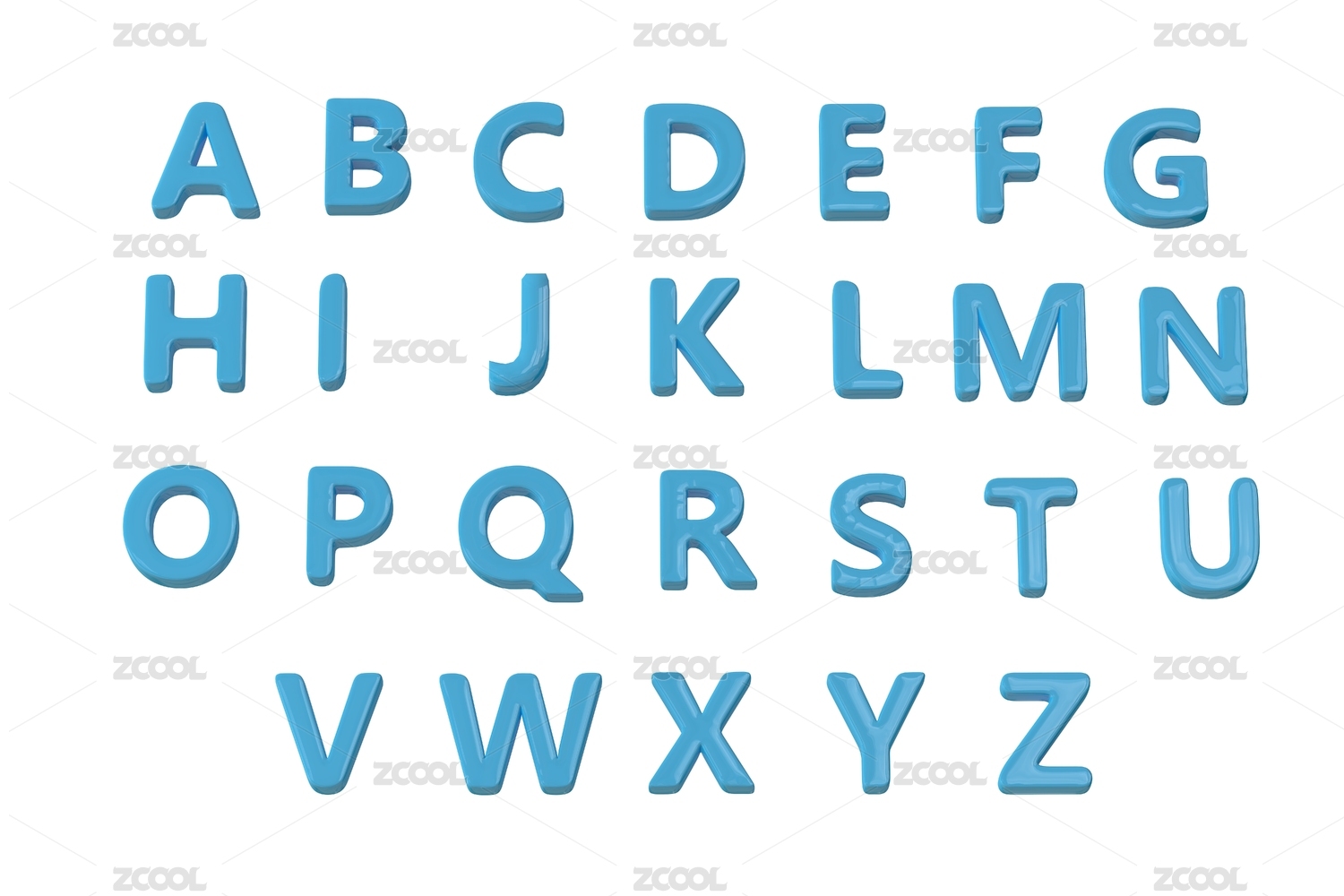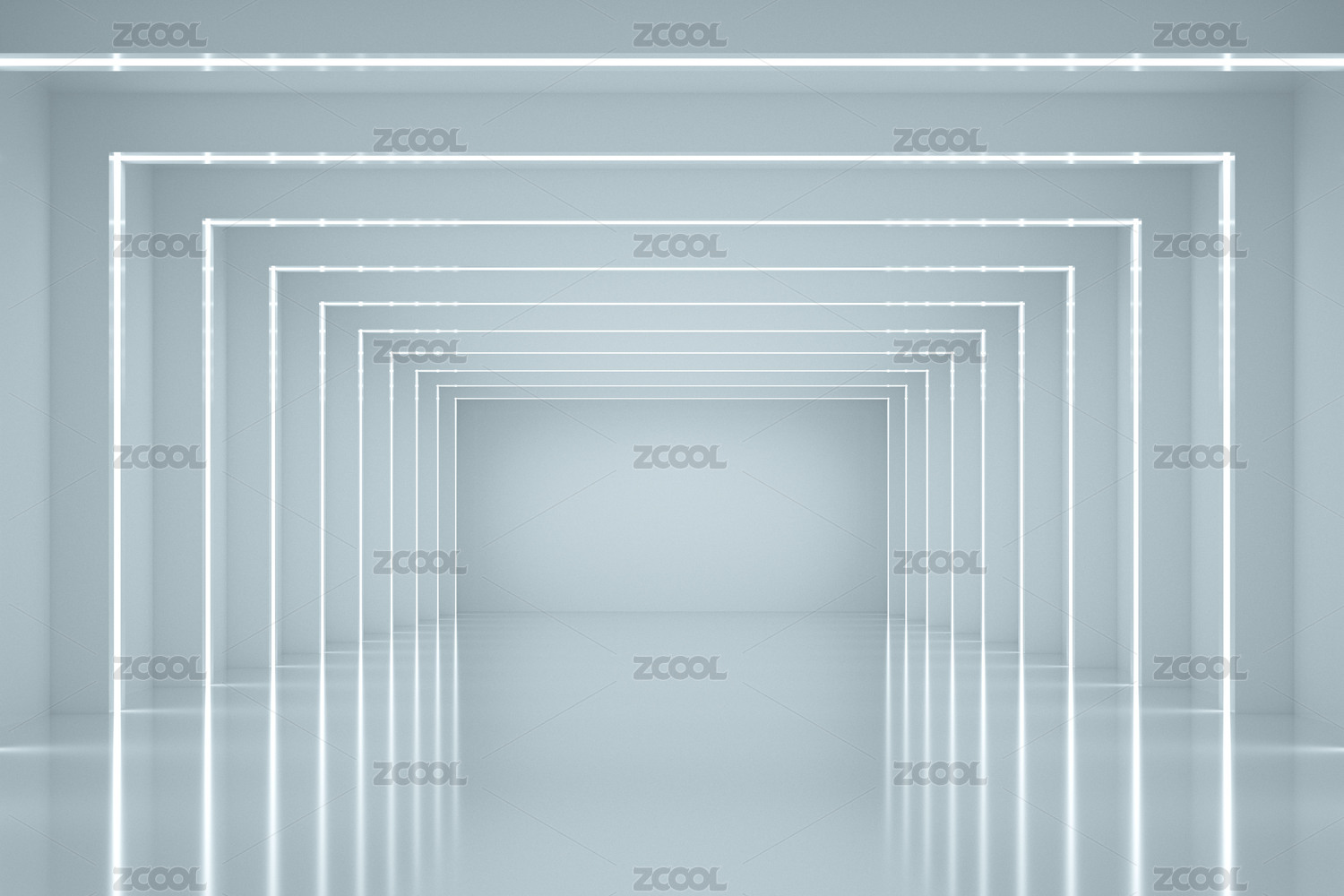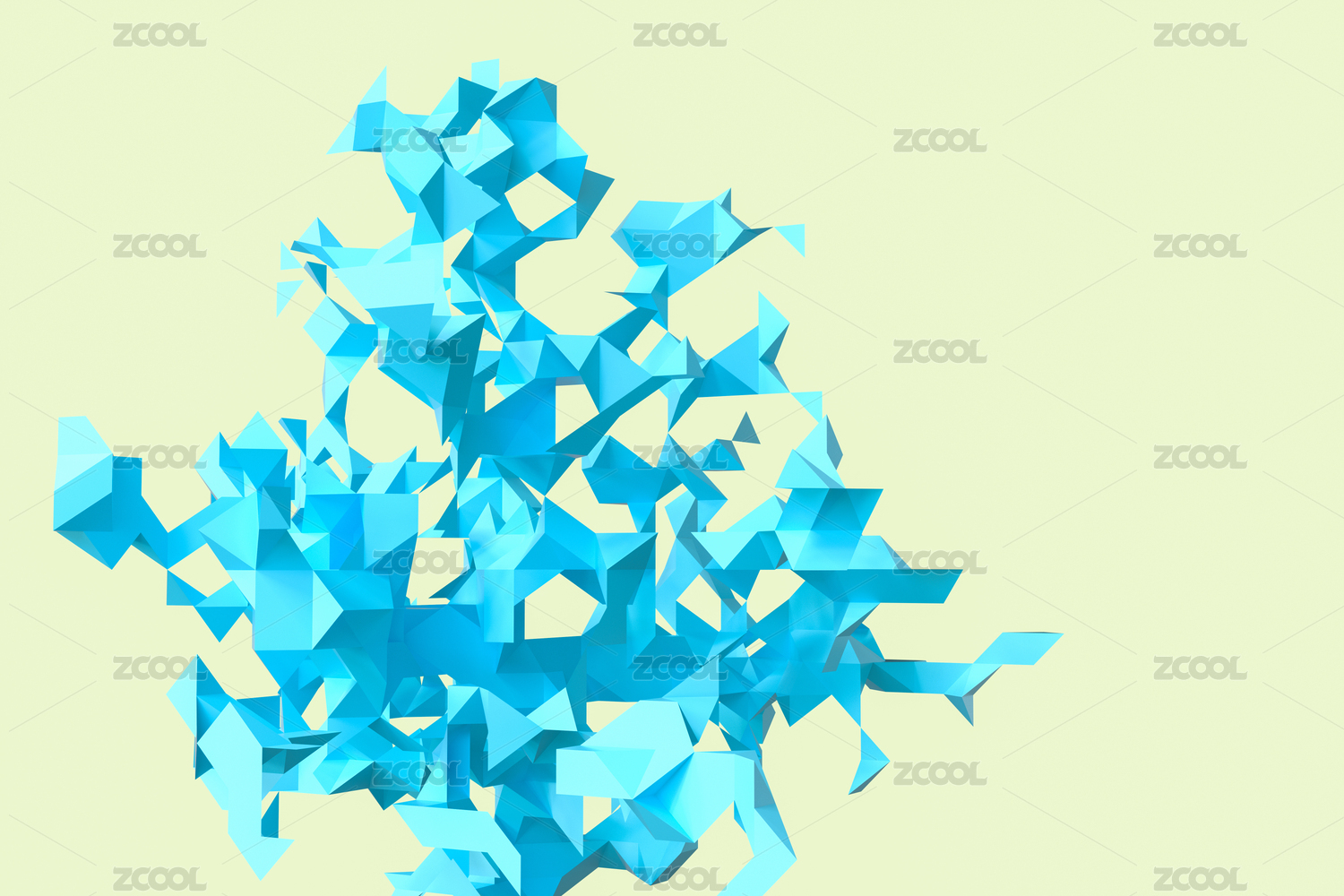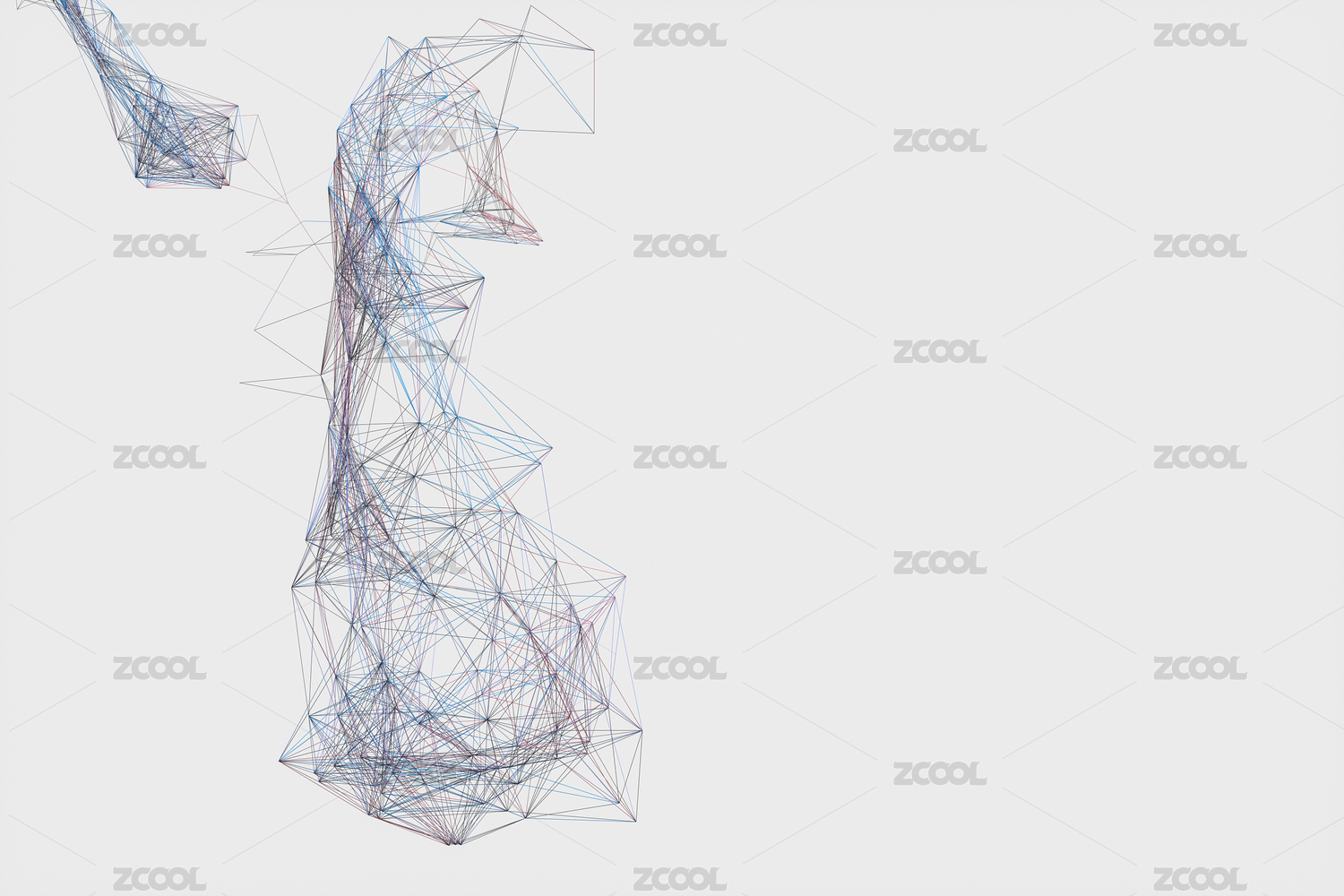【亲测有效】将3dmax模型导入lumion不丢失材质的最有效方法
深圳/设计爱好者/5年前/8941浏览
版权
【亲测有效】将3dmax模型导入lumion不丢失材质的最有效方法
3dmax导入lumion材质丢失一直是困扰设计师们的一大难题,

相信很多小伙伴都像小编一样遇到过这种问题,我的3d模型材质什么都有,为什么导入lumion后会出现材质丢失了。
网上有很多方法为什么我都跟着试了还是不管用。无奈还要一个一个去找回材质再重新附上去

崩溃中……
怎么办?
难道就没有一个真实有效的办法吗?
有……
经过小鱼君不懈的努力终于找到一个方法完美解决3dmax导入lumion不丢失材质的方法。
就跟着小鱼君来看看吧
重磅演示
我们就拿这个大一点的模型做演示:

步骤一、首先我们要做的就是先清理不需要的模型,把vray材质转换成默认材质,转换材质两种方法:1,手动转换,2、3Dmax场景助手插件转换(场景助手文末获取)。

场景助手转换以后按材质塌陷。

步骤二、然后清理3d模型的路径信息。(具体操作如下:)

选择丢失文件,新建路径(新路径就是你放材质的文件夹),确定路径。

将模型和贴图放在同一个文件夹里,切记将模型和贴图放在同一个文件里、放在同一个文件里、放在同一个文件里。

最后导出FBX格式,然后打开lumion,导入刚才的FBX文件。

最后材质就出来啦,是不是很神奇…

操作注意事项:
1、保证材质是默认材质毕竟lumion不支持Vray材质,可以手动换成默认材质,也可以用3dmax场景助手一键换成默认材质。
2、保证模型和材质在同一个文件夹里面。
如果还有不懂的操作的话,可以留言问我哦,也可以关注微信公众号后台留言,我会第一时间回复您。里面更多有用的干货资源等你来拿。
场景助手获取方式:
关注微信公众号:小鱼AI设计,后台回复:CJ 即可获得
37
Report
声明
21
Share
相关推荐
in to comment
Add emoji
喜欢TA的作品吗?喜欢就快来夸夸TA吧!
You may like
相关收藏夹
Log in
37Log in and synchronize recommended records
21Log in and add to My Favorites
评论Log in and comment your thoughts
分享Share